Entriamo nel vivo di questo Magic Submitter e vediamo come puoi creare account. Questo è il primo passo e va svolto almeno una volta.
Creando account crei un nome utente e una password che ti permettono di accedere ai vari portali e caricare i tuoi contenuti. Io ti consiglio di creare un profilo per ogni sito elencato in Magic Submitter per ogni nicchia di mercato di cui ti occupi. In questo modo crei dei profili specifici, che sono più facili da gestire e vengono visti meglio dai motori di ricerca.
Appena entrato nel programma, ti verrà chiesto di selezionare un profilo. Se il programma è appena stato installato devi creare un nuovo profilo. Puoi decidere di rifiutare questa richiesta. Resta il fatto che, per iniziare a lavorare, devi usare un profilo. Per fare ciò ti apparirà questa finestra:
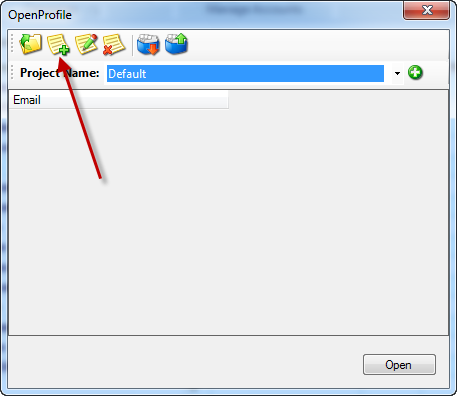
Clicca sul pulsante indicato dalla freccia per creare un nuovo profilo
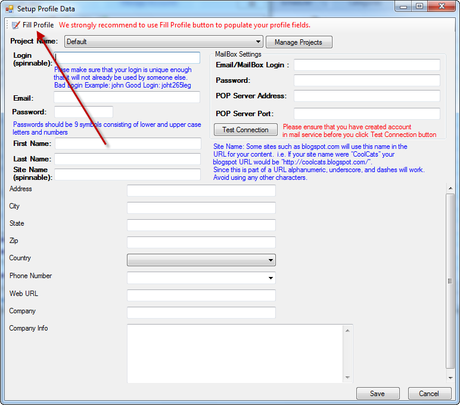
In questa schermata ti viene chiesto di inserire i dati del tuo utente. Per l’esattezza:
login: è il nome utente che verrà usato per effettuare l’accesso ai siti
email: è un indirizzo email necessario per i profili ( ne verrà creato uno nuovo durante il processo, quindi non usare il tuo )
password: la password che verrà usata per i siti
First name: nome
Last name: cognome
Site name: nome del tuo sito ( ti consiglio di mettere una parola chiave )
Address: indirizzo
City: città
State: provincia
Zip: CAP
Country: nazione
Phone number: numero di telefono
Web URL: indirizzo del sito web
Company: nome dell’azienda
Company Info: informazioni sull’azienda o sul sito.
Se premi il pulsante indicato dalla freccia, i campi verranno riempiti in automatico. Ti verrà chiesto che indirizzo email vuoi.
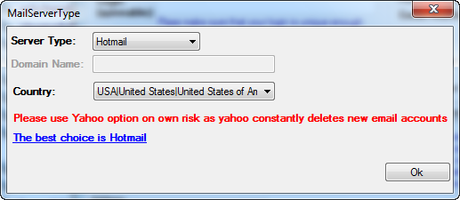
Dato che l’indirizzo viene creato da zero, tu hai la possibilità di crearlo con HotMail, Yahoo e diversi altri. In più puoi decidere se crearlo negli USA, in Italia o in altre nazioni. Ovviamente a noi conviene crearlo in Italia.
Nell’ultima versione di Magic Submitter hai la possibilità di ricevere un account hotmail precostruito. Ti consiglio questa opzione ( che non ti costa nulla ) per un motivo molto semplice: la creazione degli account email è relativamente lenta e può dare errori. Un account pre-creato funziona sicuramente e non perdi il tempo per averlo.
Una volta dato l’ok clicca su Save. Ti apparirà questo errore:
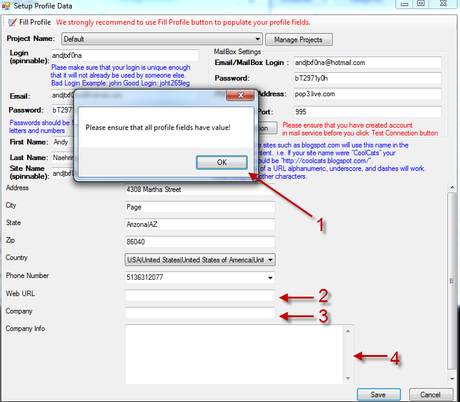
Premi Ok ( 1 ). A questo punto devi riempire gli unici 3 campi che il programma non può riempire in automatico, ossia il (2), il (3) e il (4). Una volta compilati premi Save.
Fatto ciò ti apparirà questa richiesta:
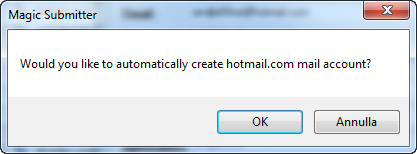
Qui il programma ti chiede se vuoi subito creare ( o ricevere ) l’indirizzo di posta. Se premi ok lo farà subito. Altrimenti dovrai farlo tu manualmente in un secondo momento.
Questa è la creazione del profilo generale. Sembra difficile per chi non è pratico, ma è un’operazione che richiede massimo 5 minuti.
Adesso vediamo come creare gli account. Nella schermata principale vedrai questa barra:

Dove c’è Service Type, devi decidere per quale servizio creare accounts. I servizi predefiniti sono:
- Article Directories;
- Bookmarking Services e PLIGG Bookmarks ( siti di bookmarking come OkNotizie e Digg );
- Blogs ( piattaforme blog come Blogger );
- Mail Services ( servizi email – questo ti serve solo se non hai creato un indirizzo email quando ti è stato richiesto );
- Submit RSS ( li approfondiremo in un articolo futuro );
- Video ( siti come YouTube );
- Expression Engine ( forum su cui puoi creare un profilo e inserire il tuo link – utile solo per creare backlink );
- PR Sites ( siti per i tuoi comunicati stampa );
- WordPress Blogs e ELGG Blogs ( siti gratuiti, creati con WordPress o con ELGG a cui puoi inviare i tuoi articoli );
- Micro Blogs e StatusNet MicroBlog ( siti come Twitter );
- PDF Sharing Sites ( portali come Scribd su cui puoi caricare le tue presentazioni Power Point o i tuoi report in PDF );
Ci sono oltre 200 siti su cui puoi creare accounts e mandare contenuti.
Una volta scelto il tipo di servizio, seleziona i siti su cui vuoi creare profili.
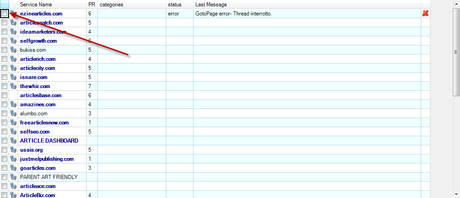
Per farlo semplicemente clicca sui quadrati che ti interessano. Se vuoi creare un account per ogni servizio, clicca sul riquadro subito sopra ai quadrati. In questo modo verranno selezionati tutti i servizi.

Una volta selezionati i servizi, clicca sul pulsante indicato dalla freccia ( Create Accounts ) e il programma inizierà a lavorare per te.

Fintanto che ti appare la scritta “Is Running”, significa che sta ancora creando profili. Quando questa sparisce, il lavoro è completato.
Come ultima cosa ti apparirà un messaggio che ti chiede se vuoi controllare le email di conferma. Se dici di si apparirà una schermata e, automaticamente, accederà alla casella di posta e cliccherà sulle email di conferma di registrazione. Se gli dici di no aspetterà 20 minuti e farà partire il controllo delle email in automatico.
Dato che le email di conferma a volte impiegano un po’ ad arrivare, ti conviene aspettare quei 20 minuti.
